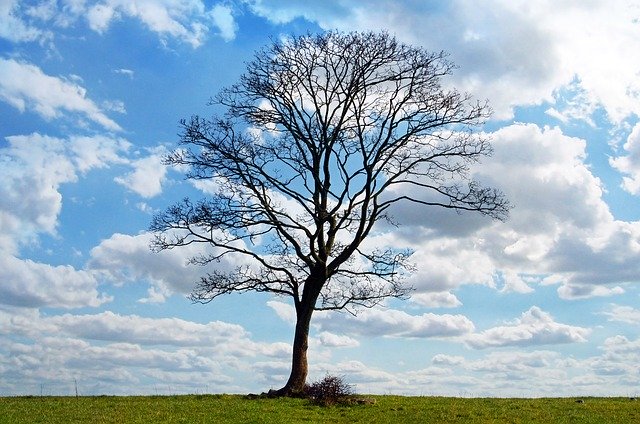大学等のメールアドレス(Gmail)をOutlookで参照設定に時間を要したので、メモしておきます。
Outlookを開き、「ファイル」→「+アカウントの追加」
メールアドレス欄に参照したいアドレス記入
詳細オプションにチェック「自分で自分のアカウントを手動で設定」
接続を押下し、次の画面で「IMAP」を選択
設定内容
受信メールサーバ:imap.gmail.com ポート番号(993)暗号方式:SSL/TLS
送信メールサーバ:smtp.gmail.com ポート番号(465)暗号方式:SSL/TLS
「次へ」を押下し、ご自身のメールアドレスのパスワード記入すれば完了。

OutlookでGmailの確認ができるようになります
参考)inboxを日本語表記に変更する方法
「Windowsキー+R」で「ファイル名を指定して実行」の画面を出し、以下のコマンドを入れると英語表記から日本語表記に切り替わります。
Outlook.exe /resetfoldernames

仕事で支給された端末のOutlookのフォルダ名がすべて英語表記で不便だったため、追記しています。